Chissà quante volte vi sarà capitato di scattare una foto sull’iPhone o sull’iPad e di volerla trasferire sul vostro Mac, e chissà quante volte avrete rinunciato a farlo nella paura di dover perdere troppo tempo, o di dover affrontare operazioni troppo complesse e noiose, come il collegamento via USB o il caricamento tramite DropBox. Ed invece è bene che sappiate che questa operazione non solo è molto veloce, ma non presuppone alcuna conoscenza tecnica particolare.
Curiosi di scoprire come trasferire foto tra iOS e Mac? Vediamo insieme il metodo più veloce.
Come trasferire foto tra iOS e Mac in modo rapido
Esistono tantissimi modi per trasferire foto da iOS a Mac, ma alle volte risultano davvero fastidiosi da portare a termine, e vi costringono ad impiegare preziosissimi minuti del vostro tempo. Come evitare questo? Innanzitutto assicuratevi che i vostri device iOS e Mac soddisfino i seguenti requisiti:
- Collegamento allo stesso account iCloud con lo stesso ID Apple
- Funzione Foto Album attivata sia su iOS che su Mac OS X
- Collegamento al Wi-Fi di entrambi i dispositivi
Una volta che avrete rispettato i precedenti requisiti, abilitando iCloud sul vostro dispositivo iOS, ogni foto che scatterete con l’iPhone o con l’iPad verrà immediatamente caricata sul vostro account iCloud, e di conseguenza disponibile su tutti i device collegati al suddetto account.
Come configurare l’accesso facilitato su Mac
Purtroppo, quando si tratta di Mac le cose si complicano un pochino. La cartella delle foto è infatti nascosta da qualche parte e non immediatamente raggiungibile, se non cercandola all’interno della Libreria. Vi basterà trovarla, per renderla facilmente accessibile. Come fare?

Innanzitutto dovrete fare click col tasto destro sullo strumento Finder, selezionare “Vai alla cartella” oppure utilizzare la shortcut premendo Command+Shift+G. Una volta fatto questo, dovrete inserire sul Finder la seguente stringa di testo:
~/Library/Application Support/iLifeAssetManagement/assets/sub
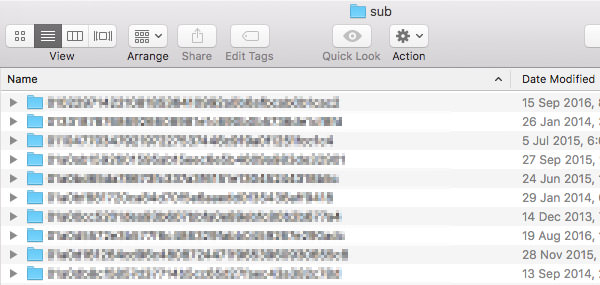
Questa operazione vi porterà all’interno della cartella Sub. Una volta che sarete dentro, dovrete creare una nuova cartella, cliccando su File -> Nuova Cartella Smart. Fatto questo, dovrete selezionare la scheda Sub, cliccare sull’icona + in alto a destra e selezionare Immagine dal menu che vi si aprirà davanti. In questo modo creerete una cartella intelligente realizzata appositamente per le vostre foto.
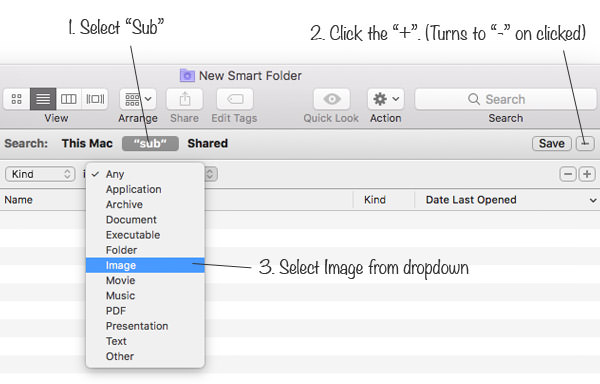
Una volta che avrete fatto questo, dovrete cliccare su Salva e dare un nome alla vostra cartella: in questo caso non esistono obblighi, e potrete rinominare la nuova directory come meglio vi aggrada, possibilmente con un nome che vi ricordi lo scopo di questa operazione. Per renderla immediatamente disponibile, senza per questo andare ogni volta a cercarla all’interno della cartella Sub, noi consigliamo di cliccare su “Aggiungi alla barra laterale”: in questo modo avrete sempre a vostra disposizione la cartella appena creata, contenente tutte le vostre foto scattate con iPhone o iPad, che verranno sincronizzate automaticamente grazie al collegamento con il medesimo account iCloud.
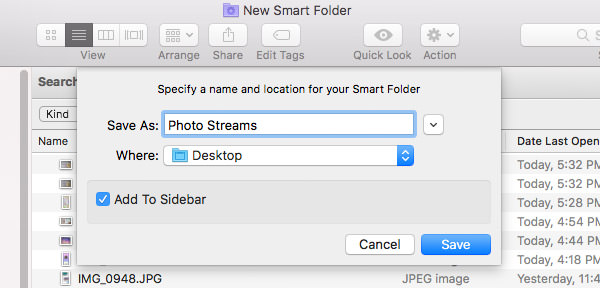
Come potete vedere, l’operazione è semplicissima e vi eviterà, in futuro, di dover collegare i due dispositivi con il cavetto USB, o di dover compiere altre operazioni seccanti, come il caricamento su DropBox o l’utilizzo di AirPlay.
